- Автор Jason Gerald [email protected].
- Public 2024-01-15 08:22.
- Последнее изменение 2025-01-23 12:44.
Вы хотите создать группу Roblox, но не знаете как? Из этой статьи вы узнаете, как создать группу в Roblox. Вам не нужно членство Premium, только учетная запись и 100 Robux.
Шаг
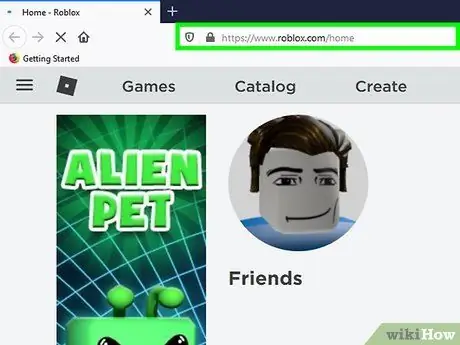
Шаг 1. Откройте https://www.roblox.com/home в веб-браузере
Вы можете использовать любой веб-браузер на вашем ПК или Mac.
Если вы не вошли в Roblox автоматически, введите имя пользователя и пароль, связанные с вашей учетной записью Roblox, и нажмите Авторизоваться.
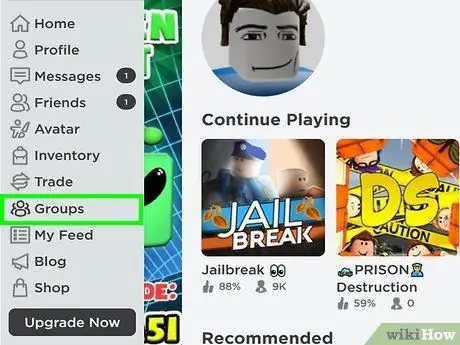
Шаг 2. Щелкните Группы
Он находится в строке меню слева. Эта опция отображает все группы, в которых вы состоите.
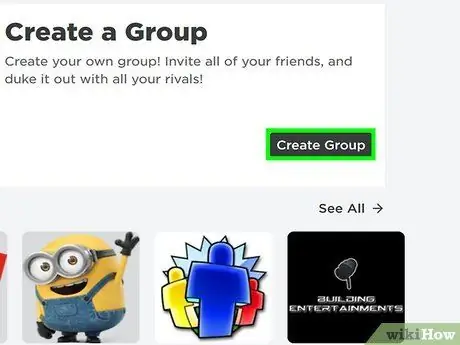
Шаг 3. Щелкните Создать группу
Он находится в правом верхнем углу страницы.
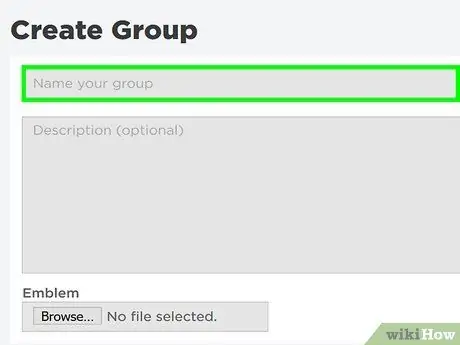
Шаг 4. Введите имя
Используйте панель в верхней части формы, чтобы ввести название группы. Выберите описательное имя, описывающее вашу группу.
Имя не может быть длиннее 50 символов
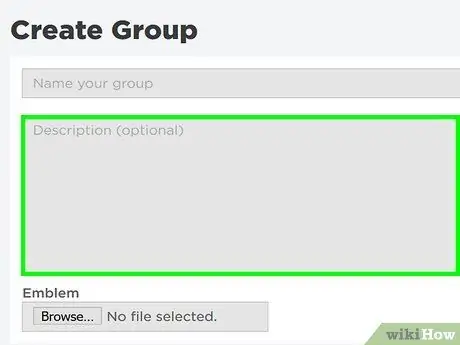
Шаг 5. Заполните описание
Используйте большие поля, чтобы заполнить описание группы. Объясните, чем вы занимаетесь в группе. Включите также девиз группы. Напишите описание, которое приглашает других игроков присоединиться.
Если в группе используется индонезийский язык, включите его в описание
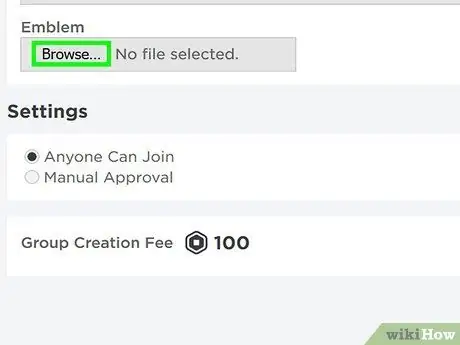
Шаг 6. Выберите эмблему
Выберите эмблему, которая будет привлекательной и совместимой с вашей группой. Чтобы выбрать эмблему, выполните следующие действия.
- Нажмите Выберите файл в разделе «Эмблема».
- Щелкните изображение на компьютере.
- Нажмите Открытым.
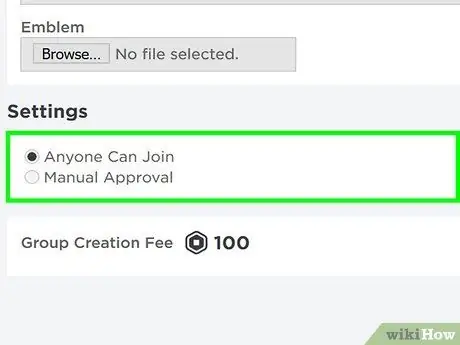
Шаг 7. Выберите «Присоединиться может любой желающий» или «Утверждение вручную»
Если вы хотите разрешить кому-либо присоединиться, установите переключатель рядом с «Кто угодно может присоединиться». Если вы хотите контролировать, кто может присоединяться к группе, установите переключатель рядом с «Утверждение вручную». Таким образом, игроки должны получить ваше одобрение, чтобы присоединиться.
Вы также можете установить флажок рядом с «Игроки должны иметь Премиум», чтобы присоединиться только игроки с Премиум-членством
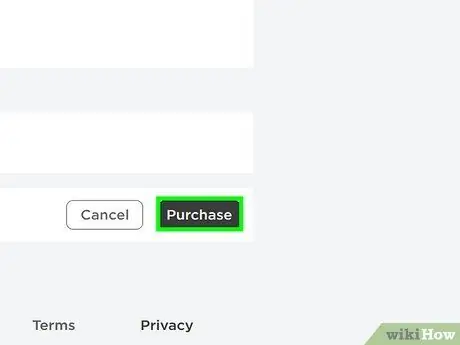
Шаг 8. Нажмите «Купить»
Вот зеленая кнопка внизу формы. Щелкните, чтобы завершить группу.
-
Примечания:
Для создания группы требуется 100 робуксов.
подсказки
- Попробуйте присоединиться к другим группам, чтобы увидеть, на что это похоже.
- Попробуй сделать игру потом выложи ссылку в группу. Этот метод работает, особенно в кафе или гостиничных группах. Этот метод также можно использовать в многопользовательских играх.






